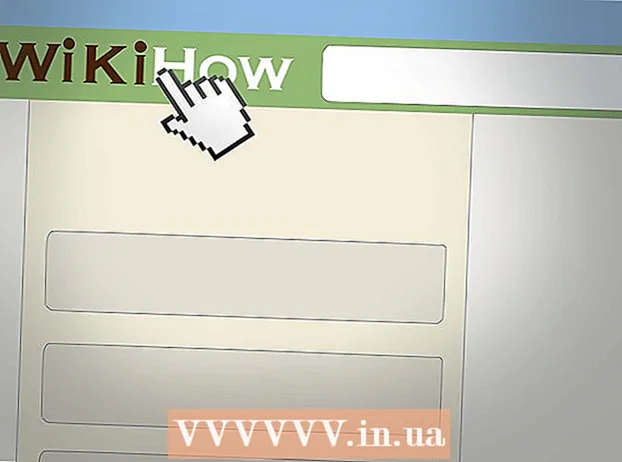ກະວີ:
Tamara Smith
ວັນທີຂອງການສ້າງ:
26 ເດືອນມັງກອນ 2021
ວັນທີປັບປຸງ:
1 ເດືອນກໍລະກົດ 2024
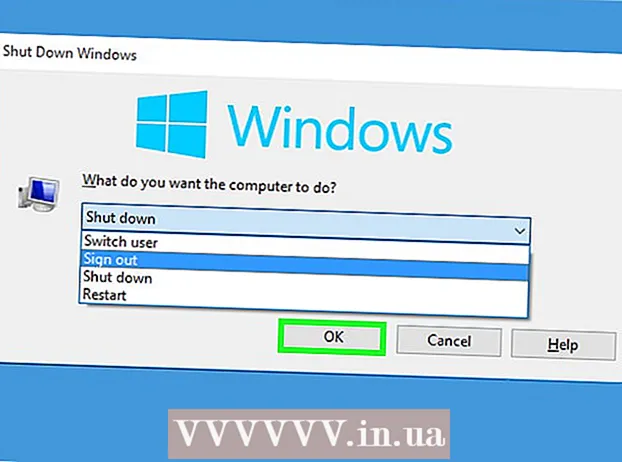
ເນື້ອຫາ
- ເພື່ອກ້າວ
- ວິທີທີ່ 1 ຂອງ 5: ເປີດໃຊ້ບໍລິການທະບຽນພາຍນອກ (Windows)
- ວິທີທີ່ 2 ຂອງ 5: ປິດຄອມພິວເຕີ Windows ຫ່າງໄກສອກຫຼີກ
- ວິທີທີ່ 3 ຂອງ 5: ປິດຄອມພິວເຕີ Windows ຈາກໄລຍະໄກຈາກ Linux
- ວິທີທີ່ 4 ຂອງ 5: ປິດຄອມພິວເຕີ Mac ຫ່າງໄກສອກຫຼີກ
- ວິທີທີ່ 5 ຂອງ 5: ປິດ Windows 10 Remote Desktop ຫ່າງໄກສອກຫຼີກ
- ຄຳ ແນະ ນຳ
ຖ້າທ່ານມີຄອມພິວເຕີ້ຫລາຍໆເຄື່ອງໃນເຄືອຂ່າຍຂອງທ່ານ, ທ່ານສາມາດປິດພວກມັນຈາກໄລຍະໄກໂດຍບໍ່ສົນເລື່ອງລະບົບປະຕິບັດການຂອງພວກເຂົາ. ຖ້າທ່ານ ກຳ ລັງໃຊ້ Windows, ທ່ານຈະຕ້ອງຕັ້ງຄອມພິວເຕີຕັ້ງຫ່າງໄກສອກຫຼີກເພື່ອປິດໄລຍະໄກ.ເມື່ອສິ່ງນີ້ຖືກຕັ້ງຄ່າ, ທ່ານສາມາດປະຕິບັດການປິດຄອມພິວເຕີ້ຈາກຄອມພິວເຕີ້ໃດໆ, ລວມທັງ Linux. ຄອມພິວເຕີ້ Mac ສາມາດຖືກປິດໄລຍະໄກຜ່ານ ຄຳ ສັ່ງ Terminal ງ່າຍໆ.
ເພື່ອກ້າວ
ວິທີທີ່ 1 ຂອງ 5: ເປີດໃຊ້ບໍລິການທະບຽນພາຍນອກ (Windows)
 ເປີດເມນູ Start ໃນຄອມພິວເຕີ້ທີ່ທ່ານຕ້ອງການຈະສາມາດປິດໄດ້ຈາກໄລຍະໄກ. ກ່ອນທີ່ທ່ານຈະສາມາດປິດຄອມພິວເຕີ Windows ຢູ່ໄກຈາກເຄືອຂ່າຍຂອງທ່ານ, ທ່ານຕ້ອງເປີດໃຊ້ບໍລິການຈາກໄລຍະໄກ. ສຳ ລັບສິ່ງນີ້ທ່ານຕ້ອງການສິດທິ Administrator ໃນຄອມພີວເຕີ້.
ເປີດເມນູ Start ໃນຄອມພິວເຕີ້ທີ່ທ່ານຕ້ອງການຈະສາມາດປິດໄດ້ຈາກໄລຍະໄກ. ກ່ອນທີ່ທ່ານຈະສາມາດປິດຄອມພິວເຕີ Windows ຢູ່ໄກຈາກເຄືອຂ່າຍຂອງທ່ານ, ທ່ານຕ້ອງເປີດໃຊ້ບໍລິການຈາກໄລຍະໄກ. ສຳ ລັບສິ່ງນີ້ທ່ານຕ້ອງການສິດທິ Administrator ໃນຄອມພີວເຕີ້. - ຖ້າທ່ານຕ້ອງການປິດ Mac ຈາກໄລຍະໄກ, ໃຫ້ເບິ່ງວິທີທີ່ 4.
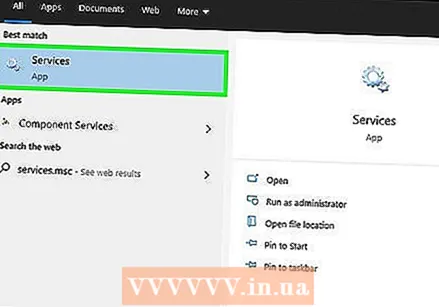 ປະເພດ.services.msc ກັບເມນູເລີ່ມຕົ້ນເປີດແລະກົດ ↵ປ້ອນ. ນີ້ເລີ່ມຕົ້ນ Microsoft Management Console ກັບສ່ວນ "ການບໍລິການ" ເປີດ.
ປະເພດ.services.msc ກັບເມນູເລີ່ມຕົ້ນເປີດແລະກົດ ↵ປ້ອນ. ນີ້ເລີ່ມຕົ້ນ Microsoft Management Console ກັບສ່ວນ "ການບໍລິການ" ເປີດ.  ໃນບັນຊີລາຍຊື່ຂອງການບໍລິການ, ຊອກຫາ "ການບໍລິການຈົດທະບຽນພາຍນອກ". ບັນຊີລາຍຊື່ຖືກຈັດຮຽງຕາມຕົວອັກສອນຕາມຄ່າເລີ່ມຕົ້ນ.
ໃນບັນຊີລາຍຊື່ຂອງການບໍລິການ, ຊອກຫາ "ການບໍລິການຈົດທະບຽນພາຍນອກ". ບັນຊີລາຍຊື່ຖືກຈັດຮຽງຕາມຕົວອັກສອນຕາມຄ່າເລີ່ມຕົ້ນ.  ກົດຂວາໃສ່ "ບໍລິການທະບຽນພາຍນອກ" ແລະເລືອກ "Properties". ນີ້ເປີດ ໜ້າ ຈໍຄຸນສົມບັດ ສຳ ລັບການບໍລິການ.
ກົດຂວາໃສ່ "ບໍລິການທະບຽນພາຍນອກ" ແລະເລືອກ "Properties". ນີ້ເປີດ ໜ້າ ຈໍຄຸນສົມບັດ ສຳ ລັບການບໍລິການ.  ເລືອກ "ອັດຕະໂນມັດ" ຈາກເມນູ "Startup Type". ກົດ "OK" ຫຼື "Apply" ເພື່ອບັນທຶກການປ່ຽນແປງ.
ເລືອກ "ອັດຕະໂນມັດ" ຈາກເມນູ "Startup Type". ກົດ "OK" ຫຼື "Apply" ເພື່ອບັນທຶກການປ່ຽນແປງ.  ກົດປຸ່ມ Start ອີກຄັ້ງແລະພິມ "firewall". ນີ້ຈະເລີ່ມຕົ້ນ Windows Firewall.
ກົດປຸ່ມ Start ອີກຄັ້ງແລະພິມ "firewall". ນີ້ຈະເລີ່ມຕົ້ນ Windows Firewall.  ກົດທີ່ "ອະນຸຍາດໃຫ້ແອັບ or ຫລືສິ່ງຂອງເຂົ້າເຖິງຜ່ານ Windows Firewall". ນີ້ແມ່ນຢູ່ເບື້ອງຊ້າຍຂອງ ໜ້າ ຈໍ.
ກົດທີ່ "ອະນຸຍາດໃຫ້ແອັບ or ຫລືສິ່ງຂອງເຂົ້າເຖິງຜ່ານ Windows Firewall". ນີ້ແມ່ນຢູ່ເບື້ອງຊ້າຍຂອງ ໜ້າ ຈໍ.  ກົດປຸ່ມ "ປ່ຽນການຕັ້ງຄ່າ". ນີ້ຊ່ວຍໃຫ້ທ່ານສາມາດປ່ຽນແປງບັນຊີລາຍຊື່ຂ້າງລຸ່ມນີ້.
ກົດປຸ່ມ "ປ່ຽນການຕັ້ງຄ່າ". ນີ້ຊ່ວຍໃຫ້ທ່ານສາມາດປ່ຽນແປງບັນຊີລາຍຊື່ຂ້າງລຸ່ມນີ້. 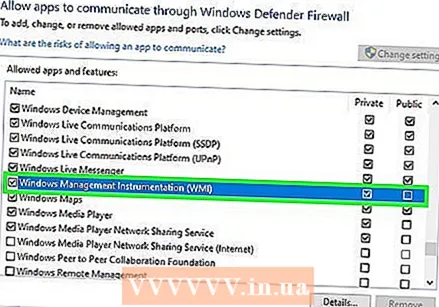 ກວດເບິ່ງ "ເຄື່ອງມືການຈັດການ Windows". ກວດເບິ່ງຖັນ "ສ່ວນຕົວ".
ກວດເບິ່ງ "ເຄື່ອງມືການຈັດການ Windows". ກວດເບິ່ງຖັນ "ສ່ວນຕົວ".
ວິທີທີ່ 2 ຂອງ 5: ປິດຄອມພິວເຕີ Windows ຫ່າງໄກສອກຫຼີກ
 ເປີດ ຄຳ ສັ່ງ ຄຳ ສັ່ງໃນຄອມພິວເຕີຂອງທ່ານ. ທ່ານສາມາດໃຊ້ໂປແກຼມປິດເພື່ອຈັດການຂັ້ນຕອນການປິດຄອມພິວເຕີ້ຫລາຍໆເຄື່ອງໃນເຄືອຂ່າຍຂອງທ່ານ. ວິທີທີ່ໄວທີ່ສຸດໃນການເປີດໂປແກມແມ່ນຢູ່ກັບເສັ້ນ ຄຳ ສັ່ງ.
ເປີດ ຄຳ ສັ່ງ ຄຳ ສັ່ງໃນຄອມພິວເຕີຂອງທ່ານ. ທ່ານສາມາດໃຊ້ໂປແກຼມປິດເພື່ອຈັດການຂັ້ນຕອນການປິດຄອມພິວເຕີ້ຫລາຍໆເຄື່ອງໃນເຄືອຂ່າຍຂອງທ່ານ. ວິທີທີ່ໄວທີ່ສຸດໃນການເປີດໂປແກມແມ່ນຢູ່ກັບເສັ້ນ ຄຳ ສັ່ງ. - Windows 10 ແລະ 8.1 - ກົດປຸ່ມ Windows ຂວາແລະເລືອກ "Command Line".
- Windows 7 ແລະເກົ່າກວ່າ - ເລືອກ "Command Line" ຈາກ Start menu.
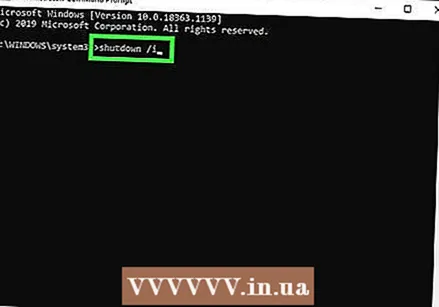 ປະເພດ.ປິດ / i ແລະກົດ ↵ປ້ອນ. ເລີ່ມໂປຣແກຣມປິດລະບົບຫ່າງໄກສອກຫຼີກໃນ ໜ້າ ຕ່າງ ໃໝ່.
ປະເພດ.ປິດ / i ແລະກົດ ↵ປ້ອນ. ເລີ່ມໂປຣແກຣມປິດລະບົບຫ່າງໄກສອກຫຼີກໃນ ໜ້າ ຕ່າງ ໃໝ່. 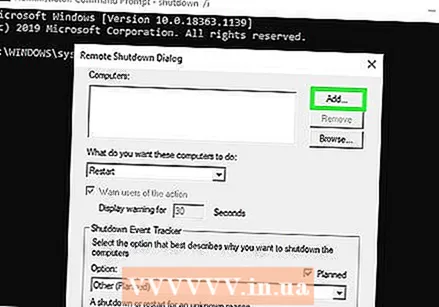 ກົດປຸ່ມ "ຕື່ມ". ດ້ວຍສິ່ງນີ້ທ່ານສາມາດເພີ່ມຄອມພິວເຕີ້ຈາກເຄືອຂ່າຍຂອງທ່ານ, ເຊິ່ງທ່ານຕ້ອງການຈັດການກັບຂະບວນການປິດ.
ກົດປຸ່ມ "ຕື່ມ". ດ້ວຍສິ່ງນີ້ທ່ານສາມາດເພີ່ມຄອມພິວເຕີ້ຈາກເຄືອຂ່າຍຂອງທ່ານ, ເຊິ່ງທ່ານຕ້ອງການຈັດການກັບຂະບວນການປິດ. - ທ່ານສາມາດເພີ່ມຄອມພິວເຕີ້ຫລາຍໆເຄື່ອງໄດ້ຕະຫຼອດເວລາທີ່ພວກມັນຖືກຕັ້ງຄ່າໃຫ້ປິດໄລຍະໄກ.
 ໃສ່ຊື່ຄອມພິວເຕີ້. ໃສ່ຊື່ຂອງຄອມພິວເຕີແລະຈາກນັ້ນກົດປຸ່ມ "OK" ເພື່ອເພີ່ມມັນເຂົ້າໃນບັນຊີ.
ໃສ່ຊື່ຄອມພິວເຕີ້. ໃສ່ຊື່ຂອງຄອມພິວເຕີແລະຈາກນັ້ນກົດປຸ່ມ "OK" ເພື່ອເພີ່ມມັນເຂົ້າໃນບັນຊີ. - ທ່ານສາມາດຊອກຫາຊື່ຂອງຄອມພິວເຕີ້ຢູ່ໃນ ໜ້າ ຈໍ "ລະບົບ" ຂອງຄອມພິວເຕີນັ້ນ (⊞ຊະນະ+ຢຸດຊົ່ວຄາວ).
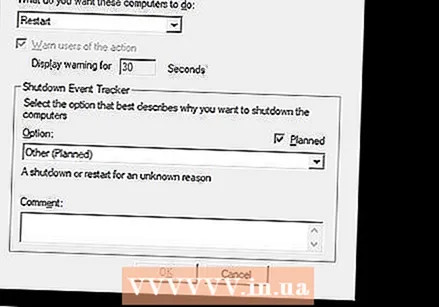 ຕັ້ງຄ່າຕົວເລືອກປິດຂອງທ່ານ. ມີຫລາຍທາງເລືອກທີ່ທ່ານສາມາດຕັ້ງກ່ອນໃຫ້ສັນຍານທີ່ຈະອອກ:
ຕັ້ງຄ່າຕົວເລືອກປິດຂອງທ່ານ. ມີຫລາຍທາງເລືອກທີ່ທ່ານສາມາດຕັ້ງກ່ອນໃຫ້ສັນຍານທີ່ຈະອອກ: - ທ່ານສາມາດເລືອກວ່າຈະປິດຄອມພິວເຕີ້ຫລືຕັ້ງຄ່າຄອມພິວເຕີ້ຄືນ ໃໝ່.
- ທ່ານສາມາດເຕືອນຜູ້ໃຊ້ວ່າຄອມພິວເຕີຂອງພວກເຂົາຖືກປິດ. ນີ້ແມ່ນແນະ ນຳ ໃຫ້ສູງໃນກໍລະນີທີ່ທ່ານຮູ້ວ່າຄົນ ກຳ ລັງເຮັດວຽກຢູ່ໃນຄອມພີວເຕີ້. ທ່ານສາມາດປັບໄລຍະເວລາຂອງຈໍສະແດງເຕືອນ.
- ທ່ານສາມາດເພີ່ມເຫດຜົນຫລື ຄຳ ເຫັນຢູ່ທາງລຸ່ມຂອງ ໜ້າ ຈໍ. ສິ່ງເຫລົ່ານີ້ຖືກເພີ່ມເຂົ້າໃນບັນຊີແຟ້ມ log, ເຊິ່ງມັນ ສຳ ຄັນຖ້າທ່ານມີຜູ້ບໍລິຫານຫລາຍຄົນຫລືຖ້າທ່ານຕ້ອງການເບິ່ງວ່າທ່ານໄດ້ເຮັດຫຍັງຫລັງຈາກນັ້ນ.
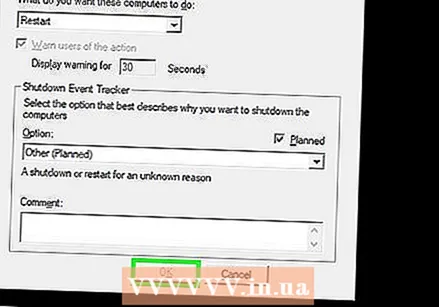 ກົດ "OK" ເພື່ອປິດຄອມພິວເຕີຈາກໄລຍະໄກ. ຖ້າທ່ານໄດ້ ກຳ ນົດເວລາເຕືອນໄພ, ຄອມພິວເຕີຈະປິດລົງທັນທີທີ່ເວລານັ້ນໄດ້ສິ້ນສຸດລົງ, ຖ້າບໍ່ດັ່ງນັ້ນພວກມັນຈະປິດລົງທັນທີ.
ກົດ "OK" ເພື່ອປິດຄອມພິວເຕີຈາກໄລຍະໄກ. ຖ້າທ່ານໄດ້ ກຳ ນົດເວລາເຕືອນໄພ, ຄອມພິວເຕີຈະປິດລົງທັນທີທີ່ເວລານັ້ນໄດ້ສິ້ນສຸດລົງ, ຖ້າບໍ່ດັ່ງນັ້ນພວກມັນຈະປິດລົງທັນທີ.
ວິທີທີ່ 3 ຂອງ 5: ປິດຄອມພິວເຕີ Windows ຈາກໄລຍະໄກຈາກ Linux
 ຕັ້ງຄອມພິວເຕີ້ຫ່າງໄກສອກຫຼີກເພື່ອການປິດໄລຍະໄກ. ປະຕິບັດຕາມຂັ້ນຕອນໃນພາກ ທຳ ອິດຂອງບົດຄວາມນີ້ເພື່ອກະກຽມຄອມພິວເຕີ Windows ສຳ ລັບການປິດໄລຍະໄກ.
ຕັ້ງຄອມພິວເຕີ້ຫ່າງໄກສອກຫຼີກເພື່ອການປິດໄລຍະໄກ. ປະຕິບັດຕາມຂັ້ນຕອນໃນພາກ ທຳ ອິດຂອງບົດຄວາມນີ້ເພື່ອກະກຽມຄອມພິວເຕີ Windows ສຳ ລັບການປິດໄລຍະໄກ.  ຊອກຫາທີ່ຢູ່ IP ຂອງຄອມພິວເຕີຫ່າງໄກສອກຫຼີກ. ທ່ານຕ້ອງການທີ່ຢູ່ IP ຂອງຄອມພິວເຕີຫ່າງໄກສອກຫຼີກເພື່ອປິດມັນຈາກ Linux. ທ່ານສາມາດຊອກຫາທີ່ຢູ່ນີ້ດ້ວຍຫຼາຍວິທີ:
ຊອກຫາທີ່ຢູ່ IP ຂອງຄອມພິວເຕີຫ່າງໄກສອກຫຼີກ. ທ່ານຕ້ອງການທີ່ຢູ່ IP ຂອງຄອມພິວເຕີຫ່າງໄກສອກຫຼີກເພື່ອປິດມັນຈາກ Linux. ທ່ານສາມາດຊອກຫາທີ່ຢູ່ນີ້ດ້ວຍຫຼາຍວິທີ: - ເປີດ ຄຳ ສັ່ງ ຄຳ ສັ່ງໃນຄອມພິວເຕີຫ່າງໄກສອກຫຼີກແລະພິມປະເພດ ipconfig. ຊອກຫາມັນ IPv4 ທີ່ຢູ່.
- ເປີດ ໜ້າ ການຕັ້ງຄ່າຂອງ router ຂອງທ່ານແລະຊອກຫາຕາຕະລາງລູກຄ້າ DHCP. ໃນທີ່ນີ້ທ່ານຈະພົບເຫັນອຸປະກອນທັງ ໝົດ ທີ່ເຊື່ອມຕໍ່ກັບເຄືອຂ່າຍຂອງທ່ານ.
 ເປີດ Terminal ໃນຄອມພິວເຕີ Linux. ຄອມພິວເຕີ Linux ຕ້ອງຢູ່ໃນເຄືອຂ່າຍດຽວກັບຄອມພິວເຕີ Windows ທີ່ທ່ານຕ້ອງການປິດ.
ເປີດ Terminal ໃນຄອມພິວເຕີ Linux. ຄອມພິວເຕີ Linux ຕ້ອງຢູ່ໃນເຄືອຂ່າຍດຽວກັບຄອມພິວເຕີ Windows ທີ່ທ່ານຕ້ອງການປິດ.  ຕິດຕັ້ງ Samba. ພິທີການນີ້ແມ່ນ ຈຳ ເປັນທີ່ຈະເຊື່ອມຕໍ່ກັບຄອມພິວເຕີ Windows. ດ້ວຍ ຄຳ ສັ່ງຕໍ່ໄປນີ້ທ່ານຕິດຕັ້ງ Samba ໃນ Ubuntu:
ຕິດຕັ້ງ Samba. ພິທີການນີ້ແມ່ນ ຈຳ ເປັນທີ່ຈະເຊື່ອມຕໍ່ກັບຄອມພິວເຕີ Windows. ດ້ວຍ ຄຳ ສັ່ງຕໍ່ໄປນີ້ທ່ານຕິດຕັ້ງ Samba ໃນ Ubuntu: - sudo apt-get install samba-common
- ທ່ານຕ້ອງໃສ່ລະຫັດຜ່ານຮາກ Linux ຂອງທ່ານເພື່ອ ດຳ ເນີນການຕິດຕັ້ງ.
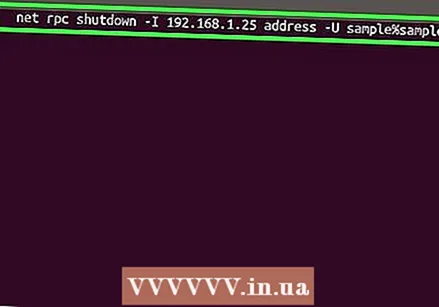 ດໍາເນີນການຄໍາສັ່ງປິດໄລຍະໄກ. ເມື່ອໂປໂຕຄອນ Samba ຖືກຕິດຕັ້ງແລ້ວທ່ານສາມາດອອກ ຄຳ ສັ່ງປິດ:
ດໍາເນີນການຄໍາສັ່ງປິດໄລຍະໄກ. ເມື່ອໂປໂຕຄອນ Samba ຖືກຕິດຕັ້ງແລ້ວທ່ານສາມາດອອກ ຄຳ ສັ່ງປິດ: - ປິດ rpc ສຸດທິ -I ທີ່ຢູ່ IP -YOU ຜູ້ໃຊ້%ລະຫັດຜ່ານ
- ທົດແທນ ທີ່ຢູ່ IP ກັບທີ່ຢູ່ IP ຂອງຄອມພິວເຕີໄລຍະໄກ (ເຊັ່ນ: 192.168.1.25)
- ທົດແທນ ຜູ້ໃຊ້ ກັບຊື່ຜູ້ໃຊ້ຂອງຜູ້ໃຊ້ Windows.
- ທົດແທນ ລະຫັດຜ່ານ ກັບລະຫັດຜ່ານຂອງຜູ້ໃຊ້ Windows.
ວິທີທີ່ 4 ຂອງ 5: ປິດຄອມພິວເຕີ Mac ຫ່າງໄກສອກຫຼີກ
 ເປີດ Terminal ໃນ Mac ອື່ນໃນເຄືອຂ່າຍຂອງທ່ານ. ທ່ານສາມາດໃຊ້ Terminal ເພື່ອປິດ Mac ໃດໆໃນເຄືອຂ່າຍຂອງທ່ານທີ່ທ່ານມີສິດຄຸ້ມຄອງ.
ເປີດ Terminal ໃນ Mac ອື່ນໃນເຄືອຂ່າຍຂອງທ່ານ. ທ່ານສາມາດໃຊ້ Terminal ເພື່ອປິດ Mac ໃດໆໃນເຄືອຂ່າຍຂອງທ່ານທີ່ທ່ານມີສິດຄຸ້ມຄອງ. - ທ່ານຈະພົບ Terminal ໃນແຖບເຄື່ອງມືຂອງໂຟນເດີ Applications ຂອງທ່ານ.
- ທ່ານຍັງສາມາດເຮັດມັນໄດ້ຈາກ Windows ໂດຍໃຊ້ໂປແກຼມ SSH ເຊັ່ນ PuTTY ເພື່ອເຊື່ອມຕໍ່ກັບ Mac ຜ່ານເສັ້ນ ຄຳ ສັ່ງ. ຄົ້ນຫາອິນເຕີເນັດ ສຳ ລັບຂໍ້ມູນເພີ່ມເຕີມກ່ຽວກັບວິທີການໃຊ້ PuTTY. ເມື່ອທ່ານເຊື່ອມຕໍ່ຜ່ານ SSH, ທ່ານສາມາດໃຊ້ ຄຳ ສັ່ງຕໍ່ໄປນີ້.
 ປະເພດ.ssh ຊື່ຜູ້ໃຊ້@ທີ່ຢູ່ IP. ທົດແທນ ຊື່ຜູ້ໃຊ້ ກັບຊື່ຜູ້ໃຊ້ຂອງທ່ານ ສຳ ລັບຄອມພິວເຕີໄລຍະໄກ. ທົດແທນ ທີ່ຢູ່ IP ກັບທີ່ຢູ່ IP ຂອງຄອມພິວເຕີຫ່າງໄກສອກຫຼີກ.
ປະເພດ.ssh ຊື່ຜູ້ໃຊ້@ທີ່ຢູ່ IP. ທົດແທນ ຊື່ຜູ້ໃຊ້ ກັບຊື່ຜູ້ໃຊ້ຂອງທ່ານ ສຳ ລັບຄອມພິວເຕີໄລຍະໄກ. ທົດແທນ ທີ່ຢູ່ IP ກັບທີ່ຢູ່ IP ຂອງຄອມພິວເຕີຫ່າງໄກສອກຫຼີກ. - ຄົ້ນຫາອິນເຕີເນັດ ສຳ ລັບຂໍ້ມູນເພີ່ມເຕີມກ່ຽວກັບວິທີຊອກຫາທີ່ຢູ່ IP ຂອງ Mac.
 ໃສ່ລະຫັດຜ່ານ Mac ຫ່າງໄກສອກຫຼີກຂອງທ່ານຖ້າຖືກກະຕຸ້ນ. ຫຼັງຈາກເຂົ້າ ຄຳ ສັ່ງຈາກຂັ້ນຕອນກ່ອນ ໜ້າ ນີ້, ທ່ານຈະຖືກເຕືອນໃຫ້ໃສ່ລະຫັດຜ່ານຂອງທ່ານ ສຳ ລັບບັນຊີນີ້.
ໃສ່ລະຫັດຜ່ານ Mac ຫ່າງໄກສອກຫຼີກຂອງທ່ານຖ້າຖືກກະຕຸ້ນ. ຫຼັງຈາກເຂົ້າ ຄຳ ສັ່ງຈາກຂັ້ນຕອນກ່ອນ ໜ້າ ນີ້, ທ່ານຈະຖືກເຕືອນໃຫ້ໃສ່ລະຫັດຜ່ານຂອງທ່ານ ສຳ ລັບບັນຊີນີ້. 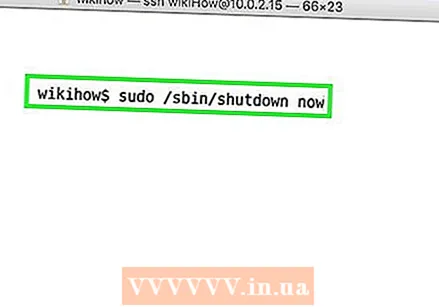 ປະເພດ.sudo / sbin / shutdown ດຽວນີ້ແລະກົດ⏎ກັບຄືນ. ສິ່ງນີ້ຈະປິດເຄື່ອງ Mac ຫ່າງໄກສອກຫຼີກແລະການເຊື່ອມຕໍ່ SSH ຂອງທ່ານກັບຄອມພິວເຕີກໍ່ຈະຫາຍໄປ.
ປະເພດ.sudo / sbin / shutdown ດຽວນີ້ແລະກົດ⏎ກັບຄືນ. ສິ່ງນີ້ຈະປິດເຄື່ອງ Mac ຫ່າງໄກສອກຫຼີກແລະການເຊື່ອມຕໍ່ SSH ຂອງທ່ານກັບຄອມພິວເຕີກໍ່ຈະຫາຍໄປ. - ຖ້າທ່ານຕ້ອງການຄອມພິວເຕີເລີ່ມຕົ້ນ ໃໝ່, ໃຫ້ຕື່ມ -r ຫລັງຈາກ ປິດເຄື່ອງ ເຖິງ.
ວິທີທີ່ 5 ຂອງ 5: ປິດ Windows 10 Remote Desktop ຫ່າງໄກສອກຫຼີກ
 ກົດບ່ອນໃດກໍໄດ້ໃນ ໜ້າ ຈໍຂອງທ່ານ. ຖ້າຄອມພິວເຕີຂອງທ່ານບໍ່ເຮັດວຽກ, ໃຫ້ປິດໂປແກຼມທີ່ ກຳ ລັງແລ່ນຢູ່ແທນທີ່ຈະເປີດເມນູປິດ. ໃຫ້ແນ່ໃຈວ່າ desktop ມີການເຄື່ອນໄຫວແລະທຸກໆໂປແກຼມອື່ນໆຖືກປິດຫລືຫຼຸດຜ່ອນ.
ກົດບ່ອນໃດກໍໄດ້ໃນ ໜ້າ ຈໍຂອງທ່ານ. ຖ້າຄອມພິວເຕີຂອງທ່ານບໍ່ເຮັດວຽກ, ໃຫ້ປິດໂປແກຼມທີ່ ກຳ ລັງແລ່ນຢູ່ແທນທີ່ຈະເປີດເມນູປິດ. ໃຫ້ແນ່ໃຈວ່າ desktop ມີການເຄື່ອນໄຫວແລະທຸກໆໂປແກຼມອື່ນໆຖືກປິດຫລືຫຼຸດຜ່ອນ.  ກົດ.Alt+F4 ໃນຂະນະທີ່ທ່ານ ກຳ ລັງຢູ່ໃນລະບົບຫ່າງໄກສອກຫຼີກ. ຖ້າທ່ານ ກຳ ລັງໃຊ້ Windows 10 Remote Desktop, ທ່ານອາດຈະໄດ້ສັງເກດເຫັນວ່າບໍ່ມີທາງເລືອກທີ່ປິດຢູ່ໃນ Start menu. ຖ້າທ່ານຕ້ອງການປິດຄອມພິວເຕີ້, ທ່ານສາມາດເຮັດໄດ້ຈາກເມນູ ໃໝ່ ຂອງ Windows Shut Down.
ກົດ.Alt+F4 ໃນຂະນະທີ່ທ່ານ ກຳ ລັງຢູ່ໃນລະບົບຫ່າງໄກສອກຫຼີກ. ຖ້າທ່ານ ກຳ ລັງໃຊ້ Windows 10 Remote Desktop, ທ່ານອາດຈະໄດ້ສັງເກດເຫັນວ່າບໍ່ມີທາງເລືອກທີ່ປິດຢູ່ໃນ Start menu. ຖ້າທ່ານຕ້ອງການປິດຄອມພິວເຕີ້, ທ່ານສາມາດເຮັດໄດ້ຈາກເມນູ ໃໝ່ ຂອງ Windows Shut Down.  ເລືອກ "ອອກຈາກ" ຈາກເມນູແບບເລື່ອນລົງ. ທ່ານຍັງສາມາດເລືອກຕົວເລືອກອື່ນໄດ້, ລວມທັງ "Restart", "Sleep" ແລະ "Logout".
ເລືອກ "ອອກຈາກ" ຈາກເມນູແບບເລື່ອນລົງ. ທ່ານຍັງສາມາດເລືອກຕົວເລືອກອື່ນໄດ້, ລວມທັງ "Restart", "Sleep" ແລະ "Logout".  ກົດ "OK" ເພື່ອປິດຄອມພິວເຕີ. ນັບຕັ້ງແຕ່ທ່ານ ກຳ ລັງໃຊ້ Remote Desktop, ທ່ານຈະຖືກຕັດຂາດຈາກຄອມພິວເຕີ້ຫ່າງໄກສອກຫຼີກ.
ກົດ "OK" ເພື່ອປິດຄອມພິວເຕີ. ນັບຕັ້ງແຕ່ທ່ານ ກຳ ລັງໃຊ້ Remote Desktop, ທ່ານຈະຖືກຕັດຂາດຈາກຄອມພິວເຕີ້ຫ່າງໄກສອກຫຼີກ.
ຄຳ ແນະ ນຳ
- ທ່ານບໍ່ສາມາດປິດຄອມພິວເຕີຂອງຜູ້ໃດຜູ້ ໜຶ່ງ ຈາກໄລຍະໄກໂດຍບໍ່ມີຂໍ້ມູນປະ ຈຳ ຕົວເຂົ້າສູ່ລະບົບຫລືບໍ່ມີສິດຂອງຜູ້ເບິ່ງແຍງລະບົບ.